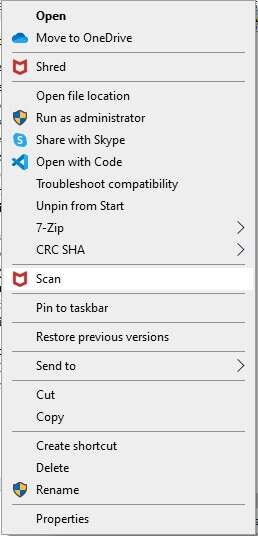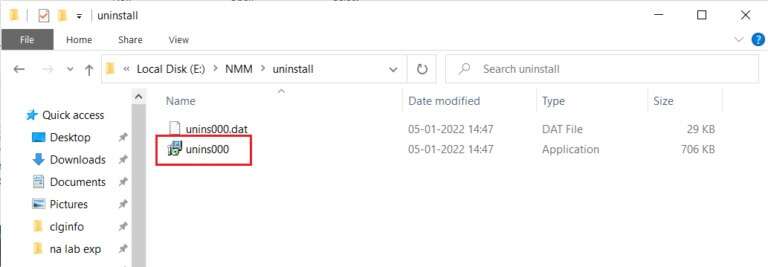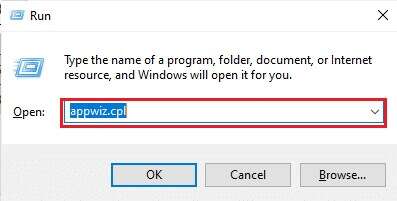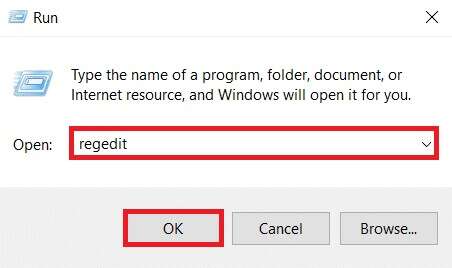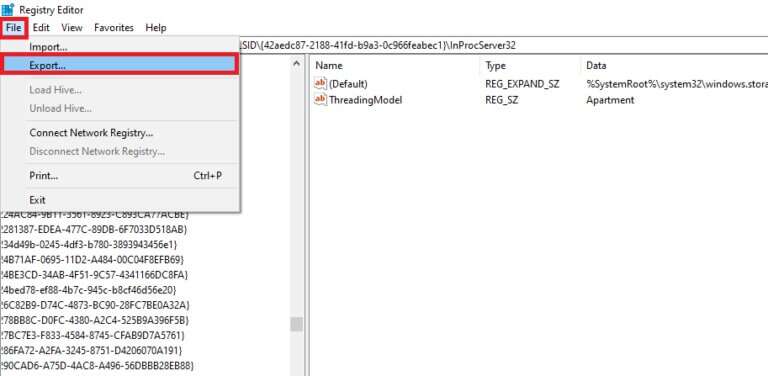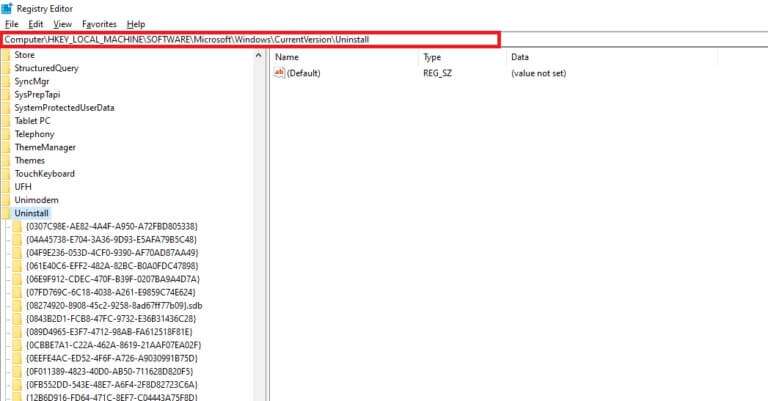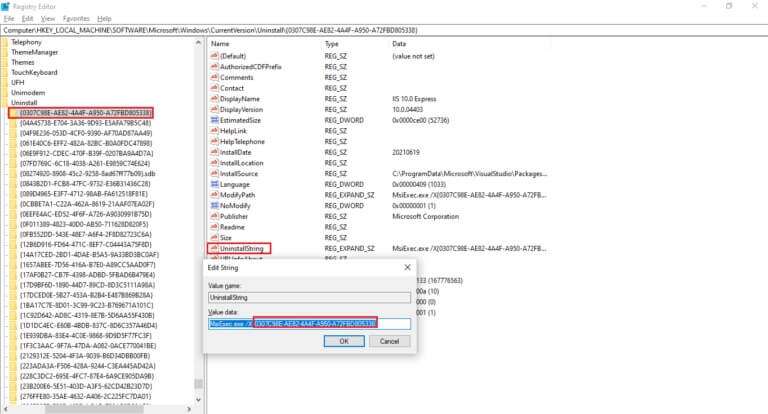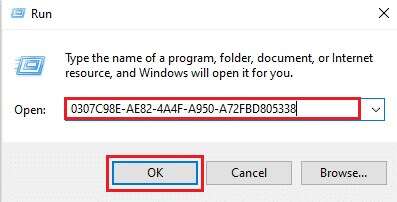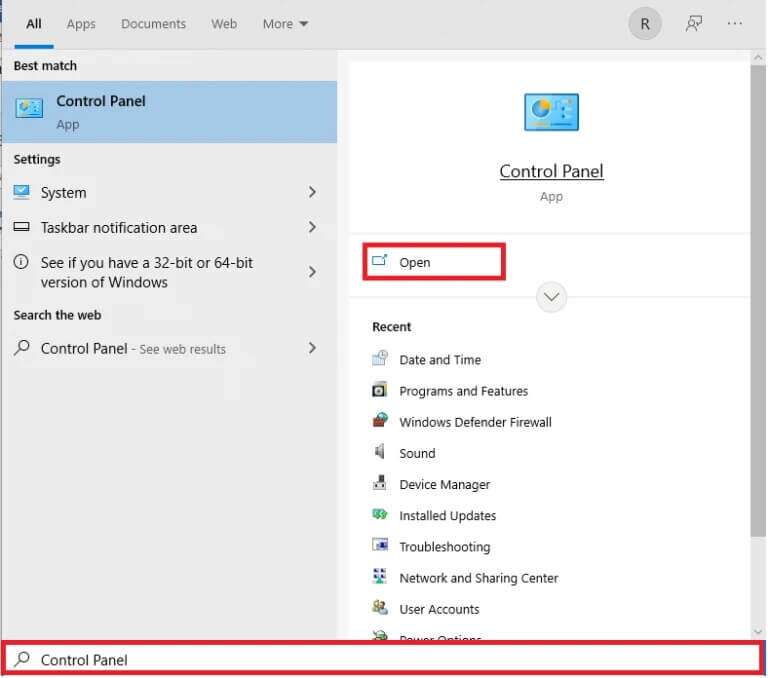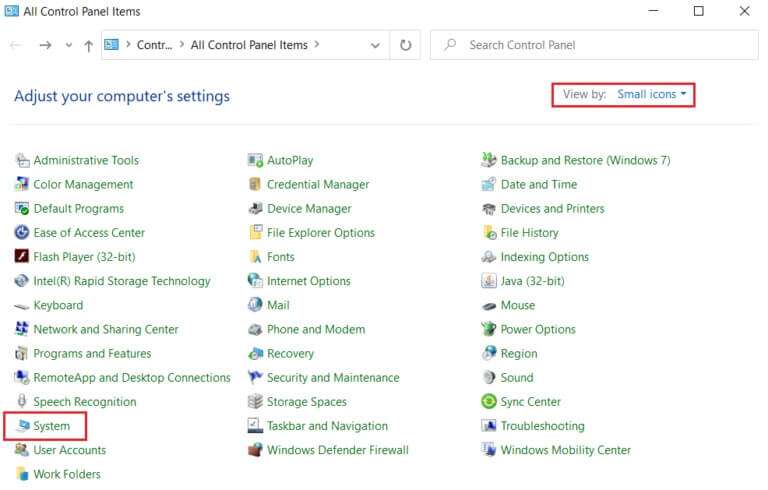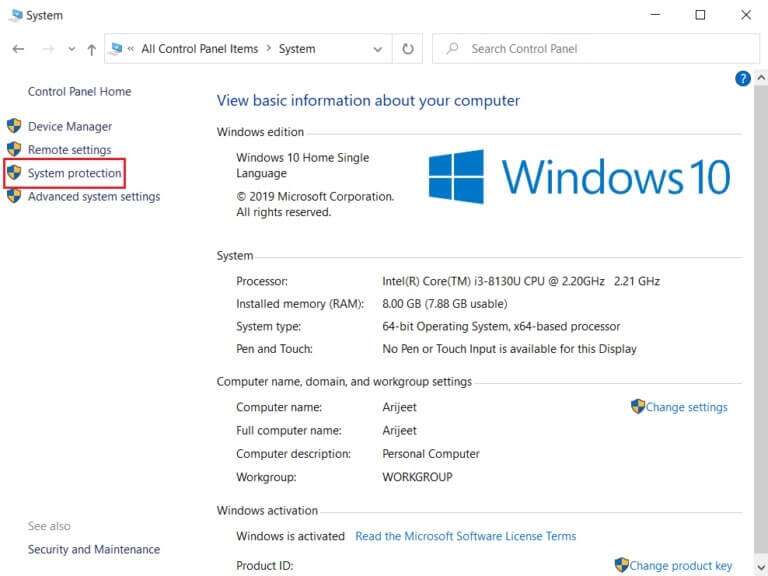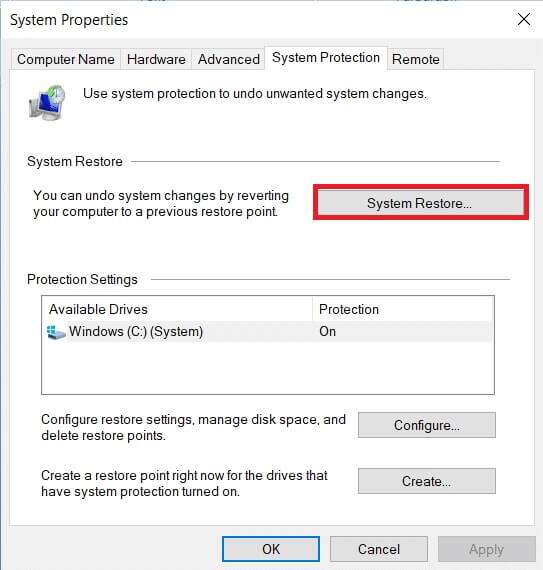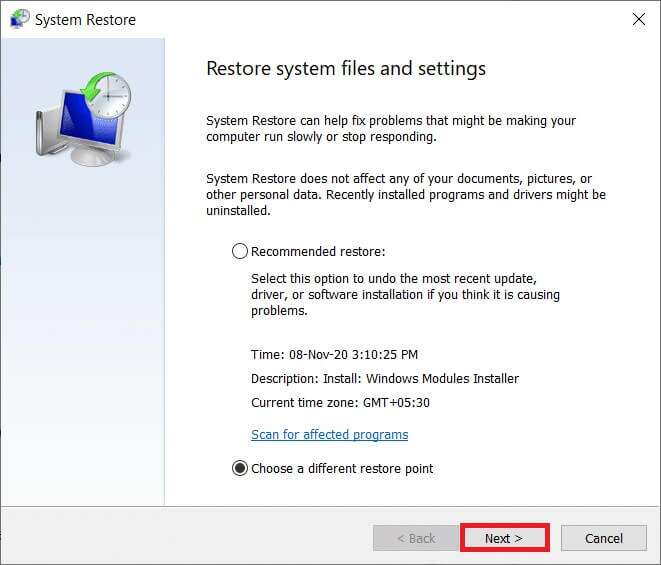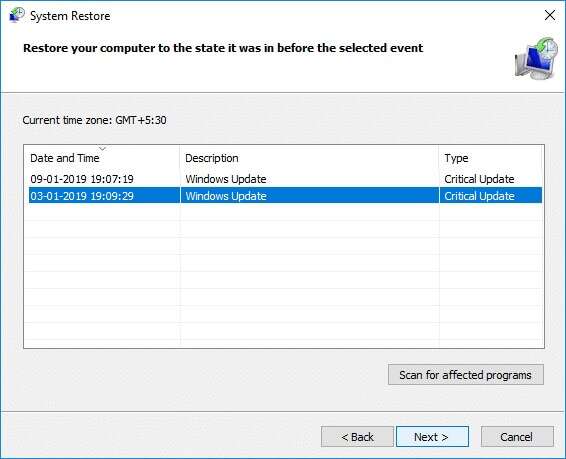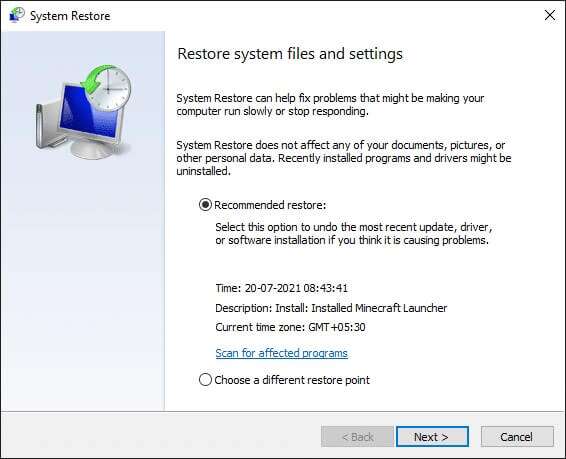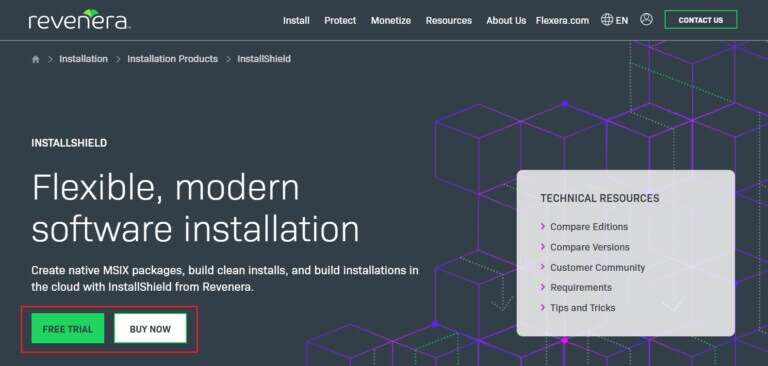Was sind InstallShield-Installationsinformationen?
Wenn Sie sich auf der Festplatte Ihres Geräts umsehen, finden Sie einen geheimen Ordner mit dem Titel InstallShield Installation Information Unter Programme (x86) oder Programme. Die Größe des Ordners hängt von der Anzahl der Programme ab, die Sie auf Ihrem Windows-PC installiert haben. Heute bringen wir Ihnen eine perfekte Anleitung, die Ihnen beibringt, was InstallShield-Installationsinformationen sind und wie Sie sie deinstallieren, falls Sie sich dafür entscheiden.
Was sind InstallShield-Installationsinformationen?
InstallShield ist ein Programm, mit dem Sie Softwarepakete und Installationsprogramme erstellen können. Hier sind einige der herausragenden Funktionen der App:
- InstallShield ist weit verbreitet fürInstallieren von Anwendungen, die ein Windows Service Pack verwenden.
- Darüber hinaus wird es auch von verwendet Anwendungen von Drittherstellern um es zu installieren.
- tunAktualisieren Sie seinen Datensatz Jedes Mal, wenn Sie ein Paket auf Ihrem Computer installieren.
Alle diese Informationen werden im InstallShield-Installationsordner gespeichert, der unterteilt ist in Unterordner mit Hex-Namen Es ist mit jeder Anwendung kompatibel, die Sie mit InstallShield installiert haben.
Ist es möglich, InstallShield zu deinstallieren?
Ein Programm kann nicht entfernt werden InstallShield-Installationsmanager. Eine vollständige Deinstallation kann zu einer Vielzahl von Problemen führen. Daher ist es von entscheidender Bedeutung, es ordnungsgemäß zu deinstallieren und alle zugehörigen Daten zu löschen. Bevor Sie die Anwendung entfernen, müssen Sie jedoch den Installationsinformationsordner von InstallShield entfernen.
Überprüfen Sie, ob es sich um Malware handelt oder nicht?
Es scheint, dass Viren PC sind heutzutage typische Programme, aber es ist schwierig, sie vom Computer zu entfernen. Um Malware auf Ihren Computer zu bekommen, werden Trojaner und Spyware verwendet. Andere Arten von Infektionen, wie Adware und unerwünschte Anwendungen, sind ebenso schwer zu beseitigen. Sie werden oft mit kostenlosen Anwendungen wie Videoaufzeichnung, Spielen oder PDF-Konvertern gebündelt und dann auf Ihrem Computer installiert. Auf diese Weise können sie die Erkennung durch Ihre Antivirensoftware leicht vermeiden.
Wenn Sie InstallShield Installation Manager 1.3.151.365 im Gegensatz zu anderen Anwendungen nicht entfernen können, ist es an der Zeit zu überprüfen, ob es sich um einen Virus handelt. Wir haben unten McAfee als Beispiel verwendet.
1. Rechtsklick InstallShield .-Datei und wähle eine Option Untersuchung, Wie gezeigt.
2. Wenn die Datei mit einem Virus infiziert ist, wird das Antivirenprogramm dies tunBeende es وIsolation.
So deinstallieren Sie InstallShield
Hier sind verschiedene Möglichkeiten, die InstallShield-Installationsinformations-App zu deinstallieren.
Methode XNUMX: Verwenden Sie die Datei uninstaller.exe
Die ausführbare Datei der meisten Windows-PC-Programme heißt uninst000.exe, uninstall.exe oder ähnlich. Diese Dateien befinden sich im Installationsordner von InstallShield Installation Manager. Am besten deinstallieren Sie es also mit seiner exe-Datei wie folgt:
1. Gehen Sie zum Installationsordner von InstallShield-Installationsmanager في Datei-Explorer.
2. Suchen Sie eine Datei uninstall.exe أو unins000.exe.
3. Doppelklicken Datei um es einzuschalten.
4. Folgen Deinstallationsassistent auf dem Bildschirm Um den Deinstallationsvorgang abzuschließen.
Methode 2: Verwenden von Programmen und Funktionen
Die Liste Programme und Funktionen wird aktualisiert, wenn Sie neue Software auf Ihrem Computer installieren oder deinstallieren. Sie können den InstallShield Manager mithilfe der Programme und Funktionen wie folgt entfernen:
1. Drücken Sie meine Taste Windows-+ R Gleichzeitig mit dem Laufen beginnen Dialogbox
2. Schreiben appwiz.cpl und drücken Sie die .-Taste Enter So starten Sie ein Fenster Programme und Funktionen.
3. Rechtsklick InstallShield-Installationsmanager Und wähle deinstallieren , Wie nachfolgend dargestellt.
4. Bestätigen deinstallieren In den folgenden Eingabeaufforderungen, falls vorhanden.
Methode XNUMX: Verwenden Sie den Registrierungseditor
Wenn Sie ein Programm auf Ihrem Windows-PC installieren, speichert das Betriebssystem alle seine Einstellungen und Informationen, einschließlich des Deinstallationsbefehls, in der Registrierung. InstallShield Installation Manager 1.3.151.365 kann mit dieser Methode deinstalliert werden.
Hinweis: Bitte ändern Sie die Registrierung mit Vorsicht, da Fehler Ihr Gerät zum Absturz bringen können.
1. Öffnen Sie das Dialogfeld "Beschäftigung" , Und geben Sie ein regedit , und klicke "OK" , Wie gezeigt.
2. Klicken Sie auf "نعم" An der Eingabeaufforderung der Benutzerkontensteuerung.
3. Um die Windows-Registrierung zu sichern, klicken Sie auf Datei > Exportieren... Möglichkeit, wie beschrieben.
4. Navigieren Sie mit einem Doppelklick zum nächsten Standortpfad jeden Ordner:
HKEY_LOCAL_MACHINE \ SOFTWARE \ Microsoft \ Windows \ Currentversion \ Uninstall
5. Lokalisieren Installshield-Ordner und wählen Sie es aus.
6. Doppelklicken DeinstallierenString Kopieren Sie im rechten Bereich die Wertdaten:
Hinweis: Wir haben ein Profil gezeigt {0307C98E-AE82-4A4F-A950-A72FBD805338} Beispielsweise.
7. Öffnen Sie das Dialogfeld "Beschäftigung" Und fügen Sie die kopierten Wertdaten in das Feld ein "öffnen" , dann tippe auf "OK" , Wie nachfolgend dargestellt.
8. Folgen Sie zum Deinstallieren dem Bildschirmassistenten InstallShield Installationsinformations-Manager.
Methode XNUMX: Führen Sie eine Systemwiederherstellung durch
Die Systemwiederherstellung ist eine Windows-Funktion, mit der Benutzer ihren PC in einen früheren Zustand zurückversetzen und Programme löschen können, die sie verlangsamen. Sie können die Systemwiederherstellung verwenden, um Ihren Computer wiederherzustellen und unerwünschte Programme wie InstallShield Installation Manager zu entfernen, wenn Sie vor der Installation von Anwendungen einen Systemwiederherstellungspunkt erstellt haben.
Hinweis: Sichern Sie Ihre Dateien und Daten, bevor Sie eine Systemwiederherstellung durchführen.
1. Drücken Sie Windows-Taste , Und geben Sie ein Steuerplatine Und klicken Sie öffnen , Wie gezeigt.
2. Set Anzeige: als kleine Symbole , und wählen Sie Das System Aus einer Liste Einstellungen.
3. Klicken Sie auf "Systemschutz" innerhalb der Sektion Zugehörige Einstellungen , Wie gezeigt.
4. In der Registerkarte Systemschutz , drück den Knopf Systemwiederherstellung … deutlich illustriert.
5 ein. Wählen Sie Anderen Wiederherstellungspunkt auswählen und klicken Sie auf die Schaltfläche Weiter>.
Wählen Sie einen Wiederherstellungspunkt aus der Liste und klicken Sie auf die Schaltfläche Weiter>.
5b. Alternativ können Sie die empfohlene Wiederherstellung auswählen und auf die Schaltfläche klicken Weiter>.
Hinweis: Dadurch wird die letzte Aktualisierung, Treiber- oder Softwareinstallation rückgängig gemacht.
6. Tippen Sie nun auf "Ende" Um Ihren Wiederherstellungspunkt zu bestätigen. Windows wird entsprechend wiederhergestellt.
Methode XNUMX: InstallShield neu installieren
Sie können ein Programm nicht entfernen InstallShield-Installationsmanager 1.3.151.365 Gegebenenfalls sind Dateien beschädigt oder fehlen. In diesem Fall kann eine Neuinstallation helfen InstallShield 1.3.151.365.
1. Herunterladen InstallShield من Offizielle Website.
Hinweis: Sie können die kostenlose Testversion ausprobieren, andernfalls klicken Sie auf "Kaufe jetzt".
2. Führen Sie das Installationsprogramm von der heruntergeladenen Datei aus, um die Anwendung neu zu installieren.
Hinweis: Wenn Sie die Original-CD haben, können Sie auch mit der CD installieren.
3. Verwenden Sie das Installationsprogramm, um das Programm zu reparieren oder zu löschen.
Häufig gestellte Fragen (FAQs)
Q1. Ist es in Ordnung, Informationen zur Installation von InstallShield zu löschen?
Antworten. Wenn Sie sich darauf beziehen InstallShield-Ordner gelegen in C:\Programme\Gemeinsame Dateien Sie können es bedenkenlos löschen. Bei der Installation eines Programms, das die Methode verwendet InstallShield Anstatt von Microsoft Installer , wird der Ordner automatisch neu erstellt.
Q2. Enthält InstallShield einen Virus?
Antworten. InstallShield ist kein Virus oder Malware. Das Dienstprogramm ist ein echtes Windows-Programm, das unter Windows 8 sowie älteren Versionen des Windows-Betriebssystems ausgeführt werden kann.
Q3. Wohin geht InstallShield nach der Installation?
Antworten. InstallShield erstellt eine Datei. msi-Datei, die auf dem Zielcomputer verwendet werden kann, um Payloads von der Quellmaschine zu installieren. Es ist möglich, Registrierungsfragen, Anforderungen und Einstellungen zu erstellen, die der Benutzer während des Installationsvorgangs angeben kann.
Wir hoffen, dass dieser Artikel Ihnen dabei geholfen hat, die InstallShield-Installationsinformationen zu verstehen und gegebenenfalls zu deinstallieren. Sagen Sie uns, welche Methode für Sie am besten funktioniert hat. Wenn Sie Fragen/Vorschläge zu diesem Artikel haben, können Sie diese auch gerne im Kommentarbereich unten hinterlassen.